Betal nemt med Google Pay » Nem Opsætnings Guide Her!
Du kender nok allerede til MobilePay, men er du bekendt med Google Pay og hvad det kan bruges til?
Jeg vil gerne guide dig gennem opsætningen af Google Pay på din Android-telefon, dit smartwatch eller endda på din PC. Desuden vil jeg svare på spørgsmål omkring, hvordan Google Pay fungerer, og om det er sikkert at anvende.
Hvordan fungerer Google Pay? Google Pay fungerer som en digital pung for dine kreditkort, som er tilknyttet din Google-konto. Med denne app kan du sende og modtage penge fra venner, betale for onlinekøb og i fysiske butikker ved hjælp af din Android-smartphone eller smartwatch.
Læs med videre for at lære, hvordan du kan integrere Google Pay i din dagligdag, og for at få mere information om dets funktioner.
Indholdsfortegnelse
Hvad kan Google Pay App’en?
Google Pay er en app, hvor du kan registrere dine kreditkort og foretage betalinger enten direkte via din telefon eller via din Google-konto.
Google Pay har til formål at erstatte den fysiske pung, så du i stedet kan bruge din smartphone.
Nedenfor finder du en liste over, hvad du kan bruge Google Pay til:
- Sende og modtage penge til og fra private personer via SMS på din Android.
- Sende og modtage penge via e-mail.
- Foretage betalinger på din computer.
- Betale online på forskellige apps og hjemmesider.
- Foretage betalinger i dagligvarebutikker og restauranter ved hjælp af din Android-telefon eller smartwatch.
- Hæve penge fra pengeautomater (hvor understøttet).
- I visse lande kan du registrere og bruge buskort fra din telefon.
- Registrere gavekort og modtage notifikationer, når der er en butik i nærheden, der accepterer dit gavekort.
- Brug af fingeraftryk eller ansigtsgenkendelse som adgangskode.
Sikkerhed
Det er forståeligt, hvis du har nogle bekymringer vedrørende sikkerhed, da appen kræver følsomme oplysninger som kortoplysninger.
Google har imidlertid truffet flere forholdsregler for at gøre tjenesten så sikker som muligt.
Dine kortoplysninger og data vil blive opbevaret på Googles officielle servere, hvor de håndteres med høj sikkerhed, i overensstemmelse med deres standarder for datasikkerhed.
Google står over for potentielt alvorlige konsekvenser, hvis der opstår problemer med deres data. Derfor er sikkerheden på deres servere en absolut prioritet.
Din data fra Google Pay er underlagt det samme sikkerhedsnet, som Google anvender til at lagre alle deres øvrige data.
Når du foretager en transaktion via Google Pay, anvender du ikke dine originale kortoplysninger; i stedet bruger du et virtuelt kortnummer.
Dette betyder, at en hacker ikke vil have direkte adgang til dine kortoplysninger via din telefon.
Appen vil også indeholde visse betingelser og vilkår for udførelse af transaktioner.
I fysiske butikker bruger appen din GPS-lokation til at bekræfte, at du befinder dig på det sted, hvor du foretager et køb. Derudover anvender Google Pay enten fingeraftryk, ansigtsgenkendelse eller en 4-cifret kode til at verificere din identitet under transaktionen.
På internettet bekræftes købene ligeledes enten med fingeraftryk, ansigtsgenkendelse eller en 4-cifret kode.
Hvordan betaler jeg med Google Pay?
Først skal du downloade Google Pay-appen på den enhed, du ønsker at betale med. Hvis du har en Android-enhed, kan du downloade app'en her.
Du kan også anvende Google Pay på din PC, så længe du benytter browseren Google Chrome.
Første trin er at logge ind på din Google-konto. Derefter vil du blive præsenteret for den samme skærm som vist på billedet nedenfor.
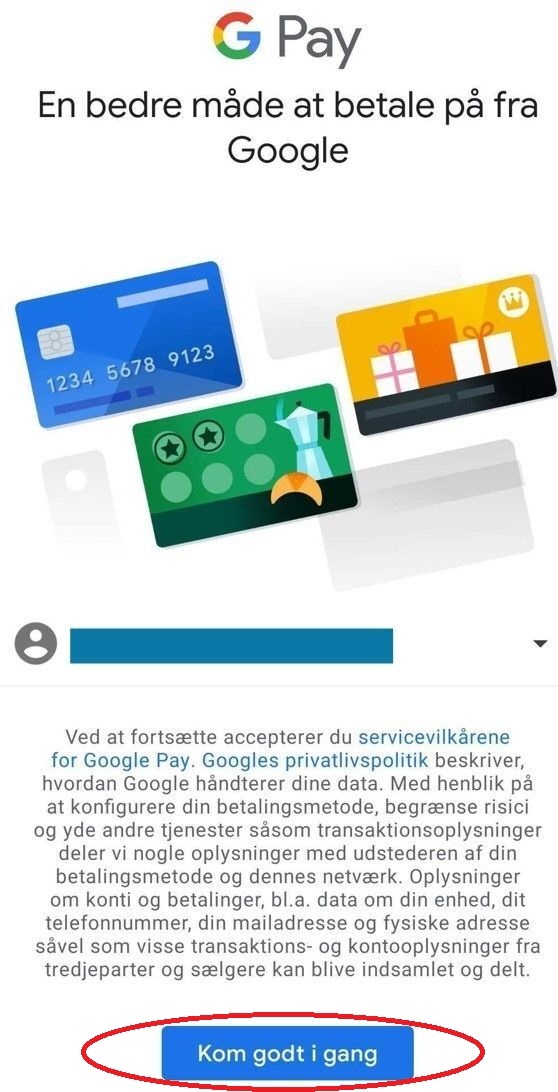
Nederst på skærmen finder du knappen 'Kom godt i gang', som du skal trykke på. Du kan også vælge at læse Google Pays servicevilkår, før du fortsætter.
Efterfølgende vil appen bede om din placering, hvor du skal give Google Pay tilladelse til at få adgang til din lokation, mens appen er åben.
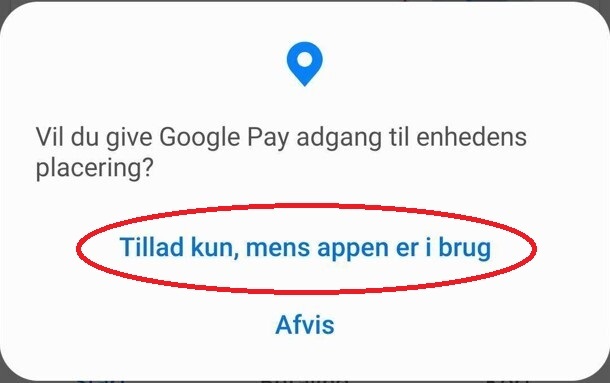
Nederst på skærmen er der tre kategorier, som vist på billedet nedenfor.

Klik på ikonet 'Betaling' for at fortsætte til registrering af din betalingsmetode.
Når du har klikket på 'Betaling', vil din side se ud som vist på billedet nedenfor.

For at fortsætte, tryk på knappen '+ Betalingsmetode'. Dette vil føre dig til en side, hvor dit kamera skal bruges til at registrere dit kort.
Placer forsiden af kortet, som du ønsker at registrere, foran dit kamera og vent, indtil appen har registreret kortet.
Hvis der opstår problemer med at registrere kortet gennem kameraet, kan du forsøge at justere afstanden mellem kameraet og kortet.
Hvis du har problemer med at tage et billede af dit betalingskort, kan du også indtaste dine kortoplysninger manuelt.
Nederst på skærmen finder du knappen 'Angiv manuelt', som du kan trykke på.
Af sikkerhedsmæssige årsager tillod appen mig ikke at tage et screenshot af denne proces.
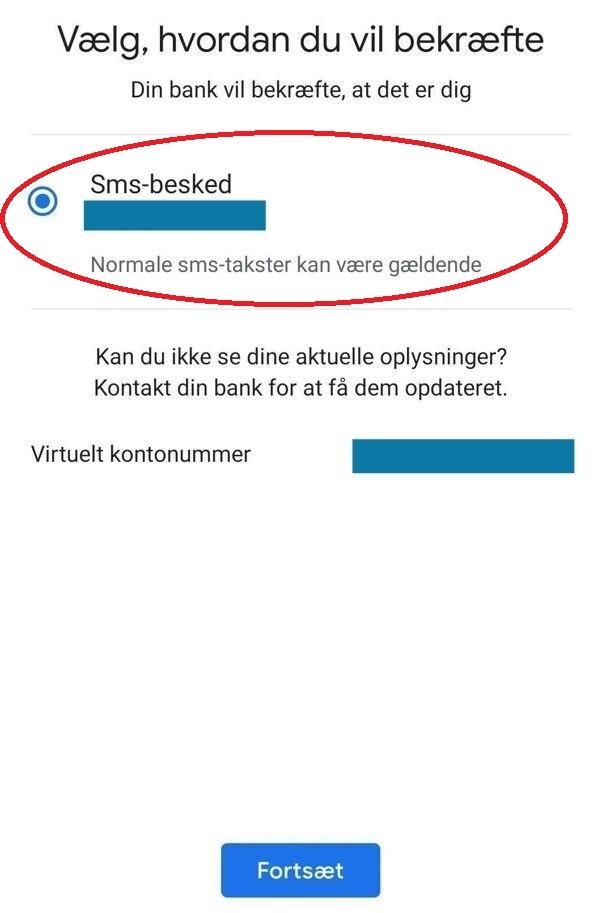
Efter at have registreret dit kort skal du trykke på 'Fortsæt'.
Herefter kontakter appen din bank, og kort tid efter vil du modtage en bekræftelseskode på det telefonnummer, der er registreret på din Google-konto.
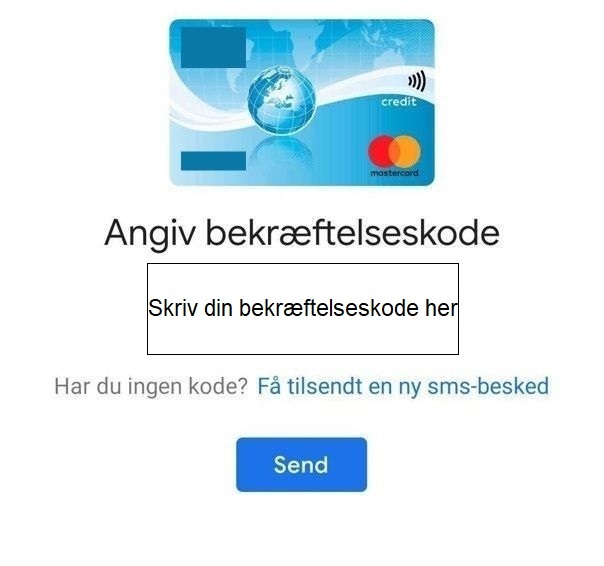
Når du har trykket på 'Send', bør du blive viderestillet til siden, som vist på billedet nedenfor.
Du har nu succesfuldt oprettet dit virtuelle kort i Google Pay!
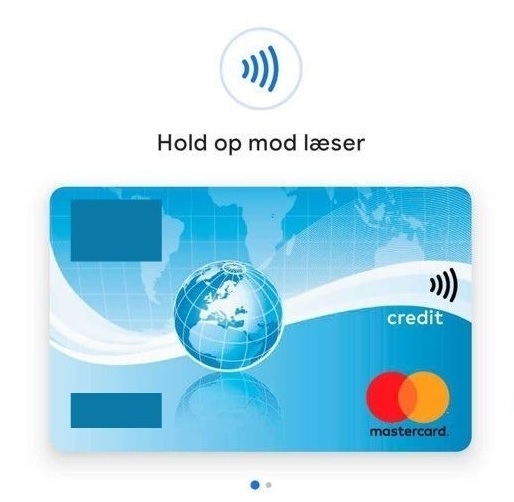
Google Pay vs. Apple Pay
Google Pay og Apple Pay minder utroligt meget om hinanden, da de har nogenlunde de samme funktioner, og begge apps krypterer dine kortoplysninger.
Der er dog en forskel i, hvordan de krypterer dine data, idet Google Pay er integreret med din Google-konto, mens Apple Pay er integreret med dit Apple ID.
Apple krypterer dine data ved at bruge din enheds modelnummer sammen med en virtuel kode, mens Google Pay kun bruger en virtuel kode.
Hvilken app der passer bedst til dig, afhænger primært af hvilken telefon du har.
Hvis du bruger en iPhone, kan du ikke downloade Google Pay-app’en, men kun bruge Apple Pay.
På den anden side, hvis du bruger Android, kan du bruge Google Pay, men ikke Apple Pay.


